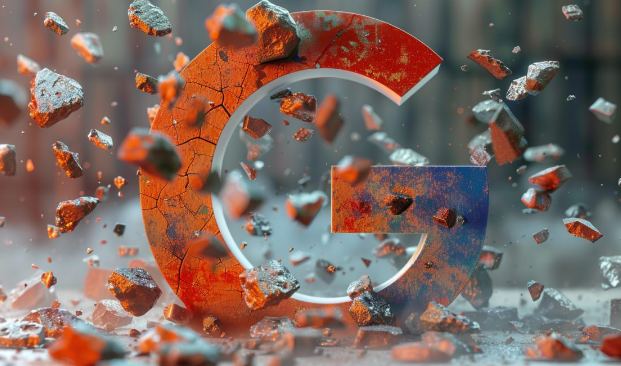
一、检查网页限制
1. 查看网页源代码:在谷歌浏览器中,右键点击网页并选择“查看页面源代码”。在源代码中,查找是否有禁止复制的脚本或样式。例如,有些网页可能会通过JavaScript代码禁用右键菜单或复制功能。如果发现相关代码,可以尝试在浏览器的开发者工具中修改或删除这些代码来解除限制。不过,这种方法需要一定的技术知识,并且可能违反网页的使用规定。
2. 检查网页权限设置:某些网页可能设置了权限,导致无法复制内容。例如,一些付费阅读或具有版权保护的网页会限制用户复制文字。可以尝试在浏览器的地址栏输入“chrome://flags/”,然后查找与网站权限相关的设置选项,看是否可以调整相关设置来允许复制。但这种方式可能对部分网页有效,对于严格受版权保护的网页可能无法起作用。
二、使用浏览器插件
1. 安装解除限制插件:在Chrome网上应用店中,有一些插件可以帮助解除网页的复制限制。例如,“Allow Right Click”插件可以重新启用被禁用的右键菜单,使你能够正常进行复制操作。安装该插件后,当遇到无法复制的网页时,只需点击插件图标,就可以尝试恢复右键菜单功能,从而进行复制。
2. 注意插件安全性:在安装插件时,要注意选择信誉良好的插件。因为一些不良插件可能会带来安全风险,如泄露个人信息或恶意篡改网页内容。查看插件的评价、下载量以及开发者信息,尽量选择那些经过广泛使用和验证的插件,以确保浏览器的安全和稳定。
三、利用浏览器自带功能
1. 检查浏览器模式:确保谷歌浏览器没有处于特殊的浏览模式,如阅读模式或无痕模式(某些情况下无痕模式可能会影响网页内容的复制)。如果在阅读模式下,可以尝试切换回普通模式。另外,检查浏览器的缩放比例,有时不正常的缩放比例可能会导致复制功能异常,将缩放比例调整为100%可能会解决问题。
2. 清除缓存和Cookies:浏览器缓存和Cookies中可能存在一些错误的数据,导致网页功能异常。在浏览器的设置中,找到“隐私设置和安全性”选项,点击“清除浏览数据”,选择清除缓存和Cookies。然后重新加载网页,看是否能够正常复制内容。这是因为缓存和Cookies中的数据可能会干扰网页脚本的正常运行,清除后可以让网页重新加载正确的设置。

